iPadユーザガイド
- ようこそ
-
- 対応しているモデル
- iPad mini 4
- iPad mini(第5世代)
- iPad mini(第6世代)
- iPad(第5世代)
- iPad(第6世代)
- iPad(第7世代)
- iPad(第8世代)
- iPad(第9世代)
- iPad Air 2
- iPad Air(第3世代)
- iPad Air(第4世代)
- iPad Air(第5世代)
- 9.7インチiPad Pro
- 10.5インチiPad Pro
- 11インチiPad Pro(第1世代)
- 11インチiPad Pro(第2世代)
- 11インチiPad Pro(第3世代)
- 12.9インチiPad Pro(第1世代および第2世代)
- 12.9インチiPad Pro(第3世代)
- 12.9インチiPad Pro(第4世代)
- 12.9インチiPad Pro(第5世代)
- iPadOS 15の新機能
-
-
- 写真やビデオを表示する
- ビデオやスライドショーを再生する
- 写真やビデオを削除する/非表示にする
- 写真やビデオを編集する
- ビデオの長さをトリミングする/スローモーションを調整する
- Live Photosを編集する
- シネマティックビデオを編集する
- ポートレートモードの写真を編集する
- 写真アルバムを作成する
- アルバムを編集する/整理する
- アルバムの写真をフィルタリングする/並べ替える
- 「写真」で検索する
- 写真やビデオを共有する
- 共有されている写真やビデオを表示する
- テキスト認識表示と「画像を調べる」を使用して写真を操作する
- メモリーを視聴する
- メモリーをパーソナライズする
- 「写真」で人を検出する
- 特定の人または場所の表示を減らす
- 写真を撮影地ごとにブラウズする
- iCloud写真を使用する
- iCloud共有アルバムで写真を共有する
- 写真やビデオを読み込む
- 写真をプリントする
- ショートカット
- 株価
- ヒント
- 著作権
Magic KeyboardをiPadとペアリングする
Magic Keyboard(テンキー付きMagic Keyboardを含む)を使ってiPadにテキストを入力できます。Magic KeyboardはBluetoothでiPadに接続されます。(iPadに直接取り付けるiPad用Magic Keyboardの使用方法については、iPad用Magic Keyboard(トラックパッド内蔵)を取り付けるを参照してください。)
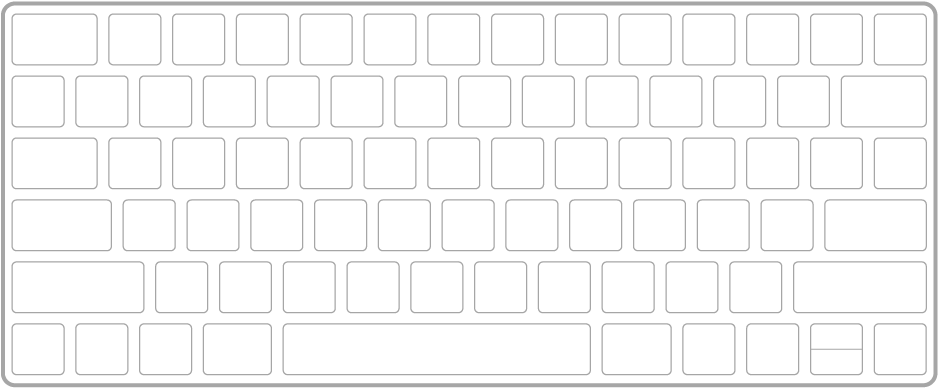
Magic Keyboardをペアリングする
キーボードの電源がオンになっていて充電されていることを確認します。
iPadで「設定」
 >「Bluetooth」と選択してから、Bluetoothをオンにします。
>「Bluetooth」と選択してから、Bluetoothをオンにします。「その他のデバイス」リストにデバイスが表示されたら選択します。
注記: Magic Keyboardがすでにほかのデバイスとペアリングされている場合は、ペアリングを解除してからMagic KeyboardをiPadに接続する必要があります。iPhone、iPad、またはiPod touchについては、Bluetoothデバイスのペアリングを解除するを参照してください。Macで、アップルメニュー ![]() >「システム環境設定」>「Bluetooth」と選択し、デバイスを選択してから、Controlキーを押しながらデバイスの名前をクリックします。
>「システム環境設定」>「Bluetooth」と選択し、デバイスを選択してから、Controlキーを押しながらデバイスの名前をクリックします。
Magic KeyboardをiPadに再接続する
Magic Keyboardのスイッチをオフにするか、Magic KeyboardまたはiPadをBluetooth通信圏外(約33フィート(10メートル))に移動すると、Magic Keyboardの接続は解除されます。
再接続するには、キーボードのスイッチをオンにするか、キーボードとiPadを通信圏内に戻してから、いずれかのキーをタップします。
ヒント: Magic Keyboardと一緒にトラックパッドまたはマウスを使用できます。iPadにMagic Trackpadを接続するまたはiPadにマウスを接続するを参照してください。